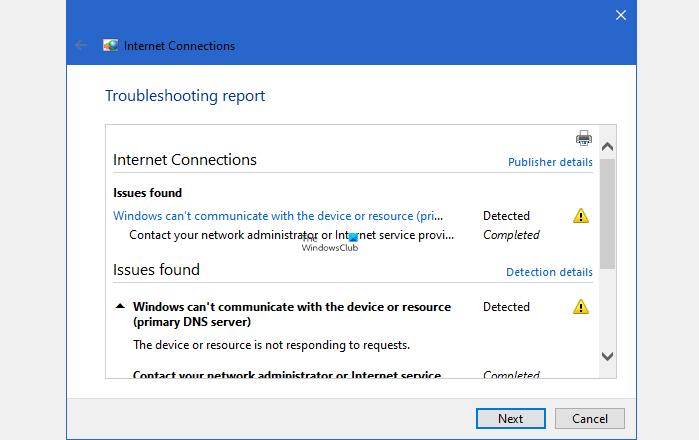DNS-Probleme sind nicht neu und könnten eine der Hauptursachen dafür sein, dass das Internet nicht funktioniert. Bei Verwendung des eingebauten Fehlerbehebung bei Internetverbindungen in Windows 11/10, wenn Sie eine entsprechende Fehlermeldung erhalten Windows kann nicht mit dem Gerät oder der Ressource (primärer DNS-Server) kommunizieren.in diesem Beitrag werden Möglichkeiten zur Lösung dieses Problems untersucht.
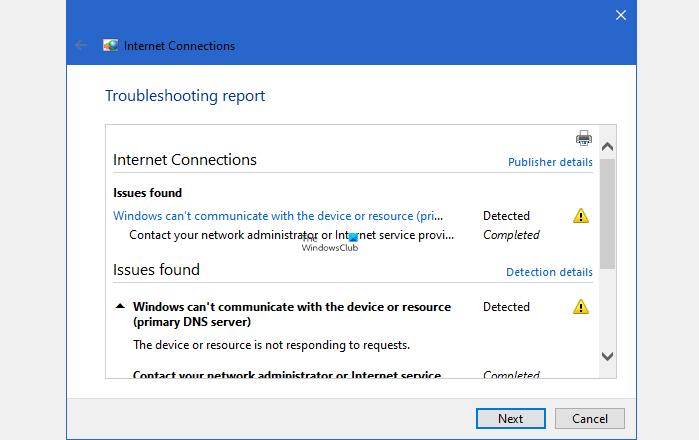
Was ist ein primärer DNS-Server?
Bei der Konfiguration des DNS-Servers in Windows oder dem Router werden zwei Einträge benötigt. Zuerst ist das Primäre und dann das Sekundäre. Hierbei handelt es sich um eine Ausfallsicherung, bei der eine Website weiterhin geöffnet werden kann, wenn der erste DNS-Server nicht antwortet.
Windows kann nicht mit dem Gerät oder der Ressource (primärer DNS-Server) kommunizieren.
Ihr ISP konfiguriert einen DNS-Server, oder Sie können ihn manuell auf Ihrem Router oder PC einrichten, wenn Sie öffentliches DNS wie Cloudflare, Google und andere verwenden. Da die Fehlermeldung eindeutig besagt, dass keine Kommunikation möglich ist, müssen wir das Verbindungsproblem beheben.
- Starten Sie den Router oder PC neu
- Fügen Sie einen sekundären DNS hinzu
- Überprüfen Sie den DNS- und DHCP-Client
- DNS ändern
Befolgen Sie diese Methoden, um das Windows-Problem zu beheben, bei dem keine Kommunikation mit dem Gerät oder der Ressource (primärer DNS-Server) möglich ist.
1]Starten Sie den Router oder PC neu
Manchmal bleibt die Hardware hängen und muss neu gestartet werden. Als ersten Schritt zur Fehlerbehebung würde ich empfehlen, sowohl den Router als auch den PC neu zu starten. Es setzt alles vorübergehend zurück, lädt die konfigurierten Einstellungen neu und startet neu.
2]Fügen Sie einen sekundären DNS hinzu
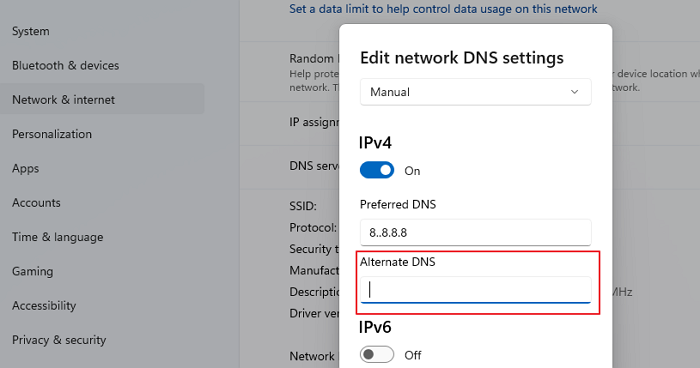
Fehlt Ihnen ein sekundärer DNS? Obwohl es selten vorkommt, dass Sie den DNS manuell konfiguriert und den sekundären DNS nicht eingegeben haben und der primäre DNS ausfällt, kann dies die Hauptursache des Problems sein. In einigen Einstellungen wird es auch als alternatives DNS bezeichnet.
3]DNS ändern
Es ist immer vorzuziehen, öffentliches DNS zu verwenden. Die Liste umfasst Google DNS, Cloudflare, Quad9, OpenDNS, Comodo Secure DNS und mehr. Einige dieser DNS sind kostenpflichtig, andere sind kostenlos. Sofern Sie keinen kostenpflichtigen Dienst benötigen, sollten kostenlose Dienste ausreichen, um Ihnen den Einstieg zu erleichtern.
4]Stellen Sie sicher, dass Ihr DNS-Client und Ihr DHCP-Client ausgeführt werden
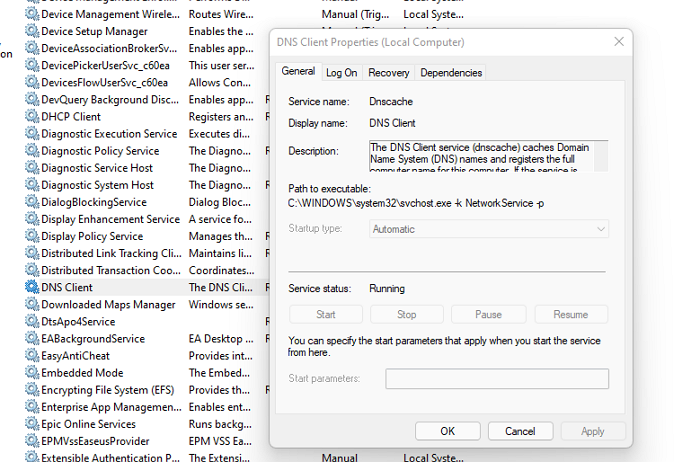
Diese beiden Dienste müssen ausgeführt werden, um sicherzustellen, dass dadurch kein DNS-bezogener Fehler vorliegt.
- DHCP-Client-Dienst registriert und aktualisiert IP-Adressen und DNS-Einträge für den PC. Wenn dieser Dienst beendet wird, erhält dieser Computer keine dynamischen IP-Adressen und DNS-Updates.
- DNS-Clientdienst oder dnscache benennt und registriert den vollständigen Computernamen für diesen Computer. Wenn der Dienst beendet wird, findet kein Caching statt.
Geben Sie „services.msc“ in die Eingabeaufforderung „Ausführen“ ein und drücken Sie die Eingabetaste. Es öffnet sich das Fenster „Dienste“. Suchen Sie den DNS-Client und den DHCP-Client und stellen Sie sicher, dass sie ausgeführt werden.
Verwandt: Ihr Computer scheint korrekt konfiguriert zu sein, aber das Gerät oder die Ressource (DNS-Server) antwortet nicht.
Wie löse ich DNS-Probleme?
Wenn ein Neustart des PCs und des Routers nicht hilft und Sie den Cache bereits geleert haben, verwenden Sie am besten ein VPN oder einen anderen DNS-Resolver. Es wird Ihnen helfen herauszufinden, ob der ISP das häufig auftretende Problem ist.
Wie überprüfe ich meine DNS-Einstellungen?
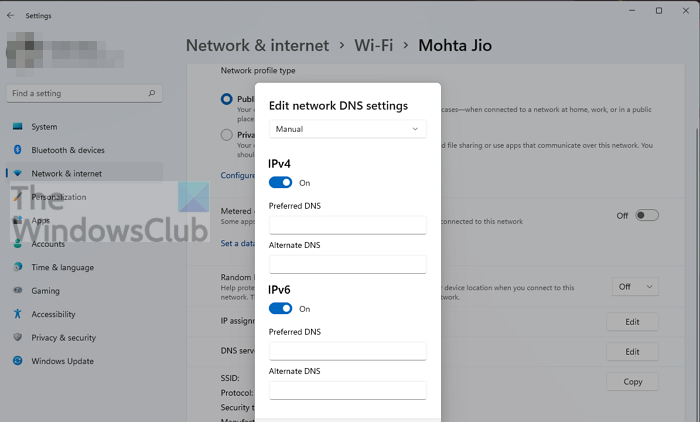
Auf dem Router müssen Sie die Konfiguration überprüfen, in der die IP-Einstellungen des Internetdienstanbieters konfiguriert sind. Wenn auf Ihrem PC alles konfiguriert ist, gehen Sie zu Einstellungen > Netzwerk & Internet. Klicken Sie auf Eigenschaften und dann auf die Schaltfläche Bearbeiten neben der DNS-Serverzuweisung. Hier können Sie die Einstellungen einsehen.
Was ist ein gutes DNS?
Es gibt keine spezielle Definition von gutem DNS, aber die Verwendung von Cloudflare, Google DNS und anderen auf ähnlichen Wegen kann eine bessere Leistung als der ISP liefern.
Was ist ein sekundärer DNS?
Wenn der primäre Server, der den Namen der Website in eine IP-Adresse auflöst, auch DNS genannt, ausfällt, sendet der PC dieselbe Anfrage an den sekundären DNS. Es stellt sicher, dass der Benutzer weiterhin auf die Website zugreifen kann, wenn die Abfrage zu lange dauert oder nicht verfügbar ist. Sobald das Problem gelöst ist, speichert der Computer es lokal und fragt den DNS erst dann erneut ab, wenn der Cache abgelaufen ist.
Wie leeren Sie Ihren DNS-Cache?
Sobald die IP-Adresse einer Website aufgelöst ist, wird sie im Cache gespeichert. Wenn der Browser es das nächste Mal erneut anfordert, wird der lokale Cache verwendet, um es schnell aufzulösen, anstatt es beim DNS abzufragen. Wenn die Website diese IP-Adresse nicht mehr verwendet, kann die Website möglicherweise nicht aufgelöst werden. Sehen Sie sich unsere ausführliche Anleitung an, wie Sie den DNS-Cache leeren können.
Ändert DNS Ihre IP-Adresse?
Nein, ich kann nicht. Eine IP-Adresse wird entweder manuell oder über DHCP zugewiesen. Es handelt sich um eine andere Funktion, die nicht Teil des DNS-Servers ist. Die Funktion von DNS besteht darin, Websites schnell in IP-Adressen aufzulösen.
Dieser Fehler ist äußerlich und Sie können wenig dagegen tun. Während Sie die Dienste auf dem Client-PC neu starten können, ist die Verwendung eines alternativen externen DNS-Servers wichtig, um sicherzustellen, dass es sich nicht um ein PC-Problem handelt. Notieren Sie sich beim Wechsel des DNS-Servers unbedingt den alten.
Ich hoffe, der Beitrag hat Ihren Fehler behoben und Sie können wie gewohnt stöbern.